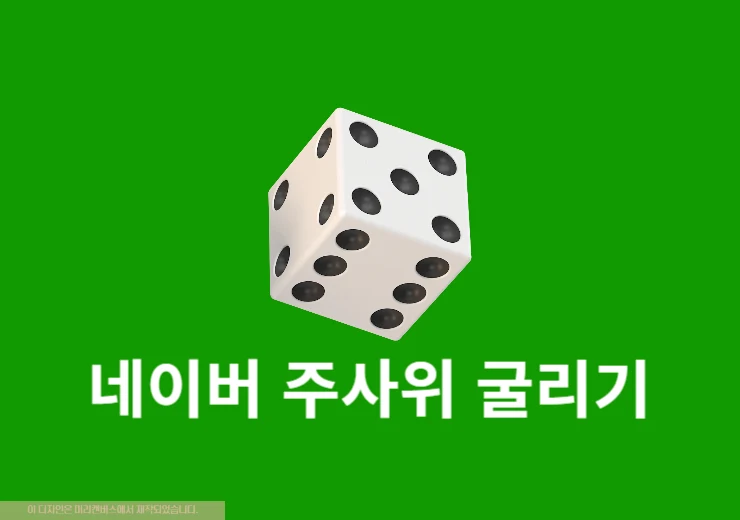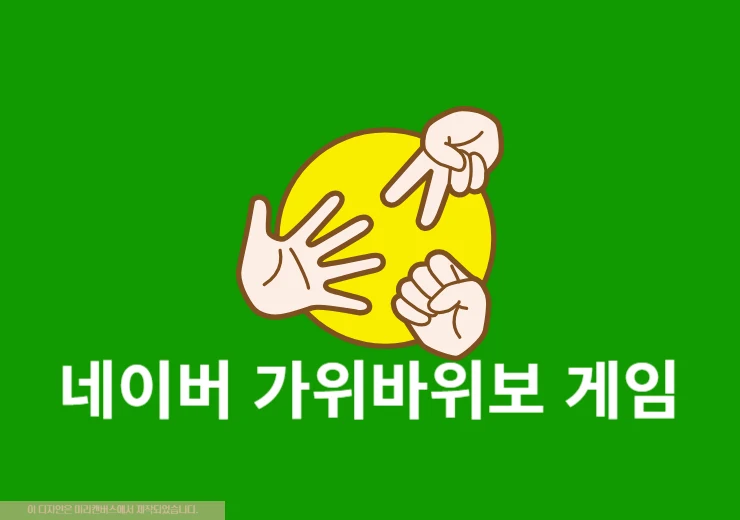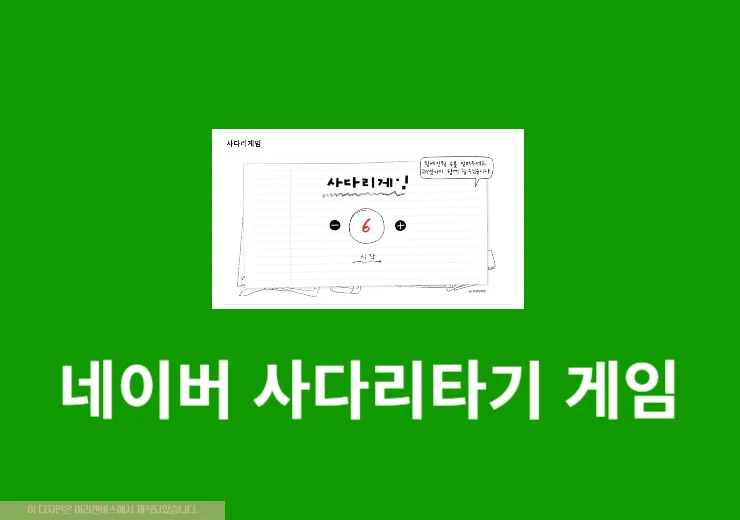네이버 메일 수신차단 기능을 활용하면 스팸 메일이나 피싱, 악성 이메일, 불필요한 이메일 등을 차단할 수가 있습니다. 네이버 메일은 기본적으로 스팸메일을 걸러주는 기능이 있지만 수신차단 기능이 이용하면 보다 효과적으로 메일관리가 가능합니다. 그럼 간결하고 빠르게 네이버 메일 수신차단과 수신차단 해제를 진행해보도록 하겠습니다.
PC에서 네이버 메일 수신차단 및 해제하기
1. 네이버 메일 > 메일 상세보기
네이버 메일로 이동합니다. 네이버 메일은 네이버 > 로그인 > 메일을 클릭하거나 네이버 메일 바로가기로 이동이 가능합니다. 그리고 받은 메일함에서 수신차단이 필요한 메일 상세보기로 이동합니다.
2. 수신 차단하기
보낸 사람 옆에 이메일 주소를 클릭하면 팝업이 뜹니다. 거기에서 차단 버튼을 누르면 네이버 메일 수신차단이 완료가 됩니다.
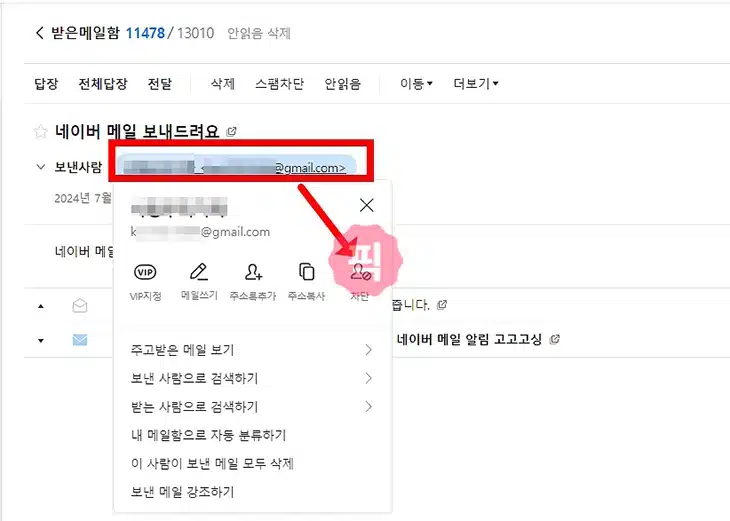
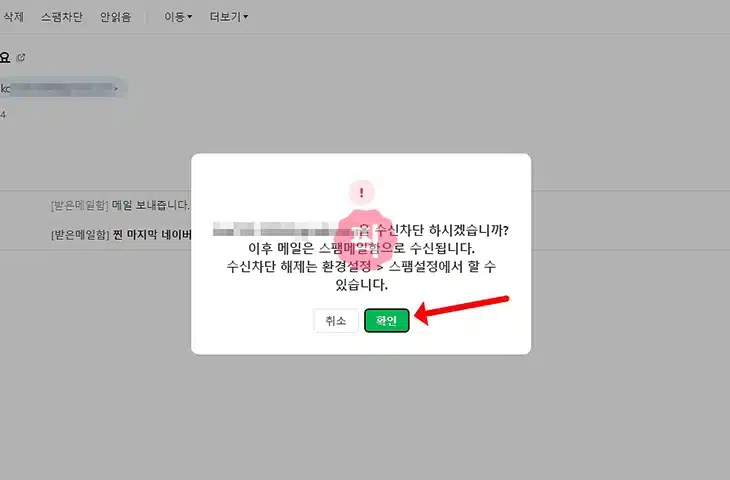
3. 수신 차단해제하기
수신 차단 해제는 환경설정 화면에서 스팸 설정 > 수신 허용/차단 탭을 클릭합니다.
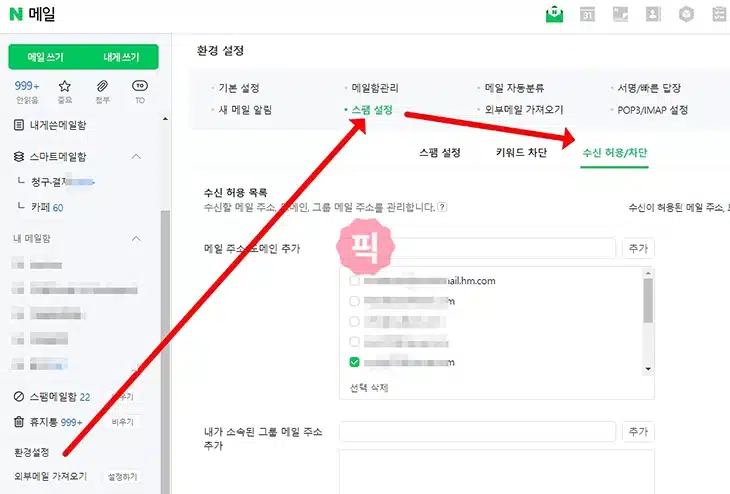
그리고 나서 수신 차단 목록에 차단된 메일 주소, 도메인을 확인할 수가 있는데 수신 차단해제를 위해 체크박스 체크 후 삭제 버튼을 눌러 삭제합니다. 그리고 저장 버튼을 누르면 반영이 됩니다.
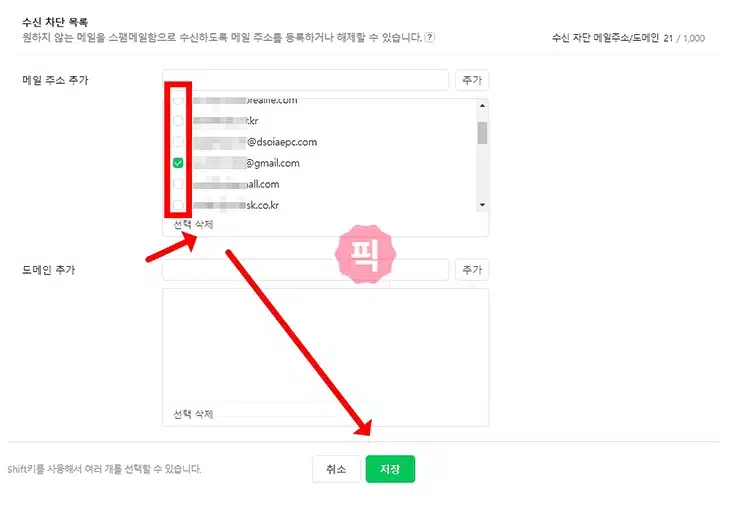
모바일 네이버 메일 앱에서 네이버 메일 수신차단 및 해제하기
네이버 메일 앱도 PC와 동일하게 수신 차단이 가능하지만 수신차단 해제는 PC에서만 가능합니다.
1. 네이버 메일 앱 > 메일 상세보기
네이버 메일 앱을 실행하고 로그인 후 수신차단하려고 하는 메일을 클릭해서 상세보기로 이동합니다.
2. 수신 차단하기
네이버 메일 상세보기 화면에서 오른쪽 상단 ⁝를 클릭합니다. 그리고 나서 스팸신고 버튼을 눌러주세요.
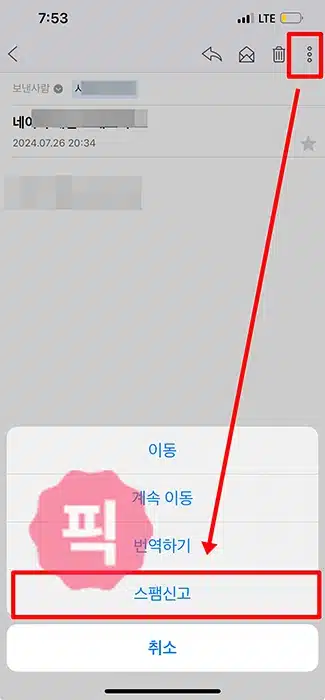
그러면 스팸차단 팝업이 뜨고 확인 버튼을 누르면 메일 수신차단이 완료가 됩니다.
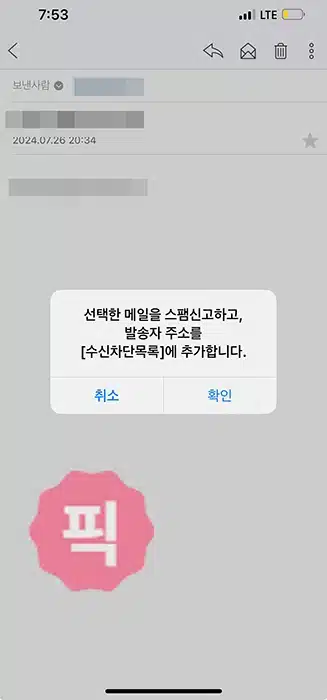
마무리
네이버 메일을 이용하다 보면 필요 없는 이메일이 너무 많이 오는 데 네이버에서 자동으로 스팸 지정하는 것도 한계가 있다 보니까 수신차단 기능을 잘 이용하고 있습니다. 수신차단과 수신차단 해제 기능만 잘 활용해도 스팸메일이나 악성메일을 차단할 수 있으니 잘 활용해보시기 바랍니다. ※ 특정 메일만 보고 싶다면 VIP 알람 기능을 활용해보시기 바랍니다.